win10未能联接共享打印机拒绝访问怎样办呢,企业用户们使用win10的时侯会碰到使用打印机的情况,用户们在使用共享打印机的时侯假如遇见了拒绝访问的情况该如何解决是好多时侯你们就会看见的问题,其实用户们可以根据下边的win10未能联接共享打印机解决方式内容来进行操作解决这个问题哦。
win10未能联接共享打印机拒绝访问如何办
1、屏幕左下角的视窗图标,点击右键,打开“运行”窗口。或者按按键上的Win+R键,打开“运行”窗口。
#c:9:8:9:4:d:2:a:8:b:4:d:3:1:9:f:2:e:7:a:3:b:6:c:a:6:c:e:a:4:f:2#
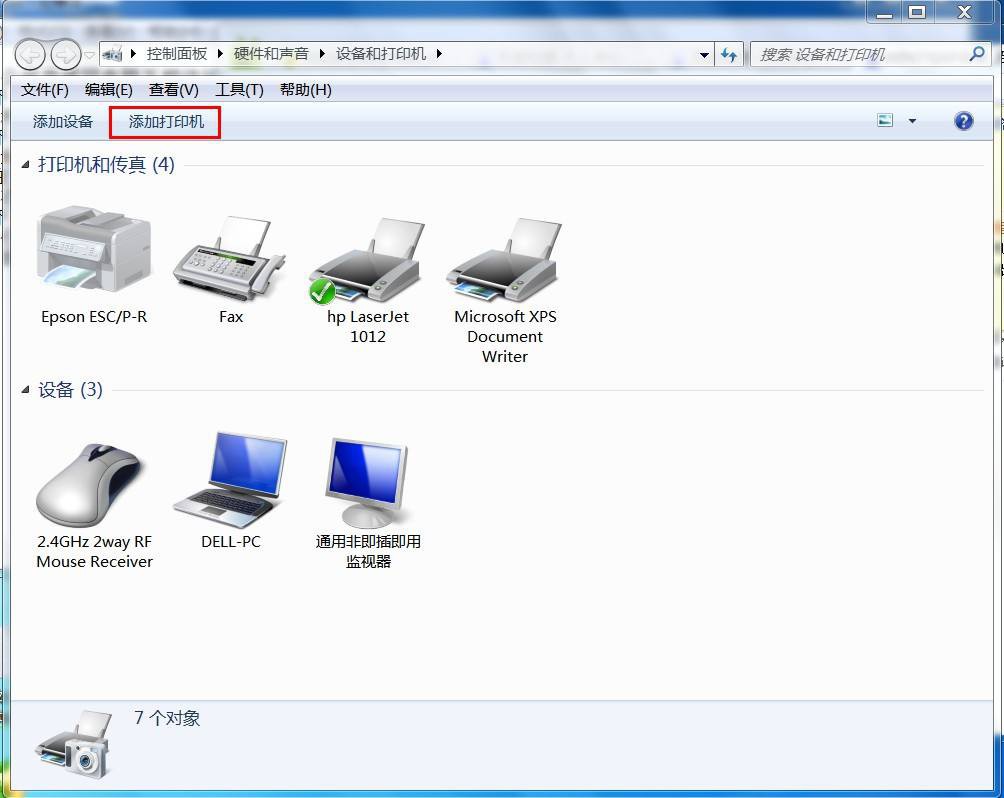
2、在输入框中输入gpedit.msc,回车,打开“本地组策略编辑器”。
#4:e:b:4:9:7:f:e:c:9:2:a:b:0:a:5:2:a:c:d:1:e:3:d:1:9:b:1:b:a:6:9#
3、在本地组策略编辑器界面中,依次找到“计算机配置”—“管理模板”—“网络”—-“LANMAN工作站”,在两侧窗口找到“启用不安全的来宾登陆”,然后双击打开。
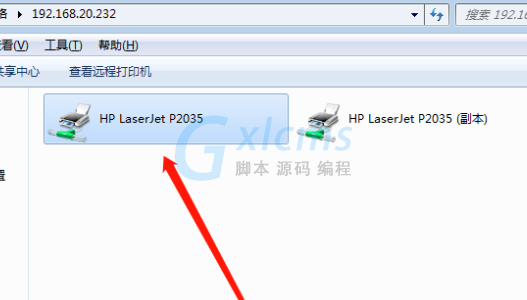
#c:b:5:f:2:3:8:e:1:c:8:4:3:d:3:4:9:0:f:9:6:9:3:5:e:2:4:f:4:9:3:c#
4、如下图,点击左侧的“已启用”按钮,再单击“确定”按钮。这样就应当可以访问他人的共享打印机和笔记本了。如果还不行,启动一遍笔记本即可。需要注意的是:此操作方法,是在访问的笔记本上操作,而不是在被访问的也就是共享的笔记本上操作,切记。
#2:7:c:0:8:6:8:4:d:a:8:8:a:f:c:7:8:0:1:b:7:6:a:6:5:f:a:9:c:f:b:a#
以上就是win10未能联接共享打印机拒绝访问怎样办的解决方式了,希望可以帮到你们哦。









